Sublime Text 2: Configuración, plugins y sincronización
¿Eres desarrollador? ¿Qué pensarías si te digo que existe un editor de texto tan rápido, versátil, multiplataforma y barato al que puedes añadirle tantas funcionalidades como quieras? No, no estoy loco; existe y se llama Sublime Text 2.
Si eres desarrollador y te gusta el software que facilita tus tareas más sencillas (o incluso algunas de las más complicadas) te recomiendo utilizar Sublime Text 2.
Este software se nos presenta en dos modalidades: la «gratis» y la de pago. Pero la gran ventaja es que ambas contienen toda la funcionalidad del programa.
Entonces, ¿Por qué pagar?
Por colaborar con el desarrollador de este software, porque crees que vale el precio que le han puesto (59$).
Instalación de Sublime Text 2
La instalación es muy sencilla, se instala de forma rápida y amena. Solo tendremos que ir a la página de descargas de Sublime Text 2, descargarlo e instalarlo como cualquier otro programa.
Configuración y puesta a punto
Esto es algo que debería ser a gusto del consumidor; bajo mi punto de vista, con unos pequeños ajustes lo he dejado así:
Mi configuración es esta:
- Dos columnas: Basta con ir al menú View->Layout y seleccionar Columns 2
- Proyecto completo en el sidebar: Esto lo hace autmáticamente Sublime Text 2 al ir a File->Open y seleccionar la carpeta de nuestro proyecto.
Como veis, la interfaz no la he modificado apenas.
Instalando plugins o paquetes en Sublime Text 2
La potencia de Sublime Text 2 reside en que cualquiera puede realizar paquetes o plugins para este editor, por lo que existen cientos y para todo tipo de desarrolladores (front-end, php, java…).
En mi caso, uso muchos para desarrollo front-end que enumeraré más adelante.
Hay que entender que la forma más fácil de administrar, instalar y desinstalar paquetes en Sublime Text 2 es con el Package Control.
Para instalarlo tenemos que abrir la consola de Sublime (view->show console) y pegar este código (sin modificarlo):
import urllib2,os; pf='Package Control.sublime-package'; ipp=sublime.installed_packages_path(); os.makedirs(ipp) if not os.path.exists(ipp) else None; urllib2.install_opener(urllib2.build_opener(urllib2.ProxyHandler())); open(os.path.join(ipp,pf),'wb').write(urllib2.urlopen('http://sublime.wbond.net/'+pf.replace(' ','%20')).read()); print 'Please restart Sublime Text to finish installation'
Ahora lo óptimo es reiniciar Sublime Text 2; basta con cerrarlo y volverlo a abrir.
Una vez que tenemos Package control instalado, es facil instalar plugins que nos interesen. Basta con abrirlo con ctrl+shift+p (Windows, Linux) o cmd+shift+p (OS X), escribir «Package control» y seleccionar la opción que más nos interese (Instalar, eliminar…)
Algunos plugins recomendados para desarrollo front-end
- BracketHighlighter: Resalta la apertura y cierre de paréntesis, corchetes, etiquetas HTML.
- CoffeeScript: Algunas facilidades para programadores de CoffeeScript.
- Hex-to-RGBA: Convierte códigos de color en Hexadecimal (formato #ff0000) a RGBA (formato rgba(255,0,0,1)) pulsando cmd+shift+r (OS X) o ctrl+shift+r (Windows, Linux).
- LESS: Para desarrolladores de LESS CSS
- LESS-build: Permite compilar LESS CSS de forma rápida.
- Prefixr: Un plugin para correr CSS a través de la API de prefixr
- SideBarEnhancements: Habilita funcionalidades extra en el sidebar (barra lateral de la interfaz), tales como botón derecho del ratón.
- SublimeLinter: Resalta errores en el lenguaje que estés utilizando, muy útil.
- ZenCoding: Mejor ver este vídeo para entender mejor de qué se trata; el mejor plugin sin duda.
Sincronizar preferencias y paquetes de Sublime Text 2 con Dropbox
Si utilizas varias máquinas y quieres tener los mismos paquetes y preferencias en todas ellas (por comodidad) te recomiendo que le eches un vistazo a este tutorial.
¿Qué configuraciones y plugins utilizas tú?
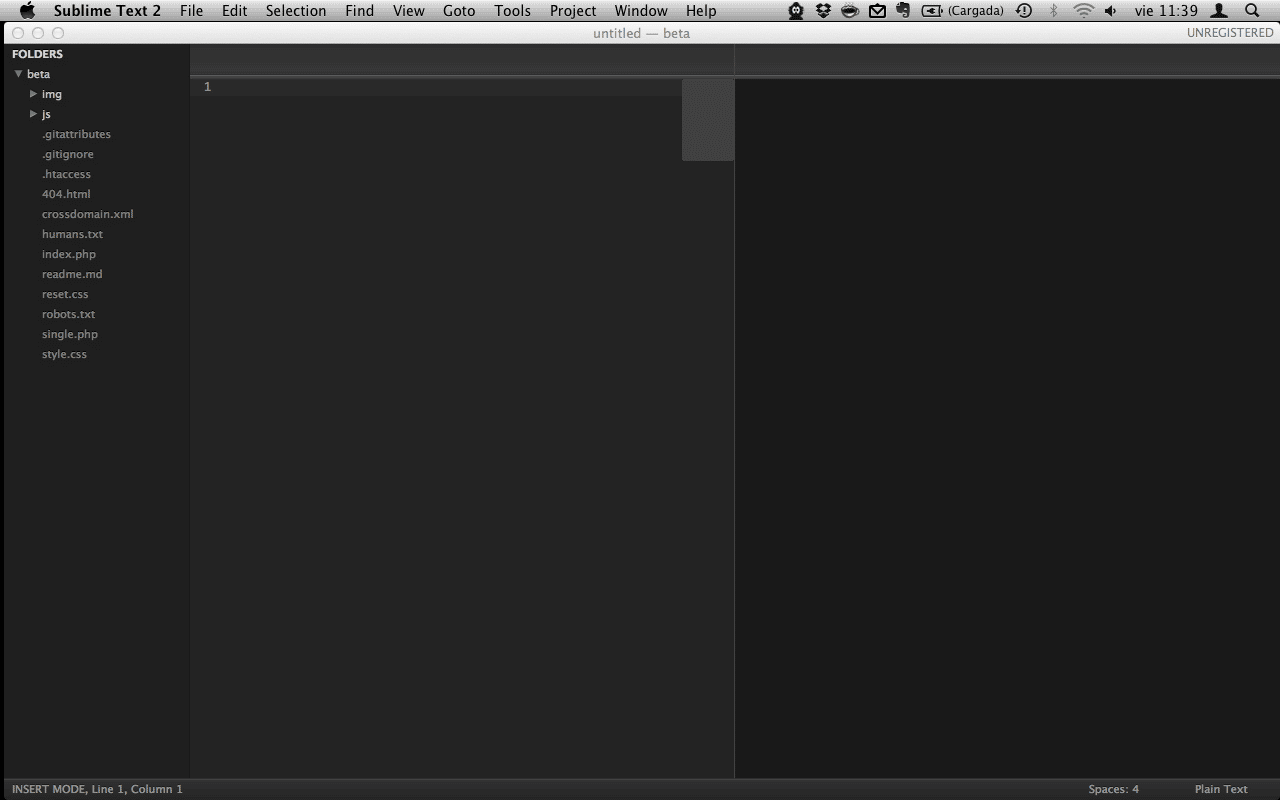
¡Genial! Muchas gracias!
Hola, acabo de descargar sublimetext y oculte la barra de herramientas (goto, view, etc) y no se como hacer para que aparezca.
Espero puedas ayudarme
Gracias
Hola:
¿Sabrías decirme como se llama el package de Sublime que colorea los códigos de color (p.e.: #fff lo resaltaría con un fondo blando) ?
Muchas gracias.
Alberto
Hola Alberto, pues sintiéndolo mucho no sé cual es el paquete que me indicas, no lo utilizo.
Saludos.
Hola el plugin se llama ColorPicker, después que lo instalas tenes que presionar (Ctrl+Shift+C) y muestra la paleta de colores seleccionas el color que necesitas y aceptar y te lo agrega.
Buenas! Instale Sublime text2 pero despues tuve un problema y no pude volver a abrirlo. Intente eliminarlo para volver a instalarlo, pero tampoco puedo hacer dice» la accion no se puede completar porque otro programa abrio la carpeta o uno de los archivos»
AYUDA!!!
Hola Leandro, intenta reinstalarlo en modo administrador, quizá haya algún fichero que no puede sobreescribirse.